Fournit un aperçu des matériaux Civil View chargés dans la scène courante.
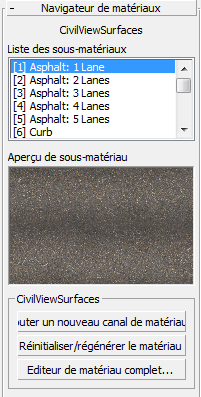
- [nom du matériau]
- Affiche le nom du matériau sélectionné.
- Liste des sous-matériaux
- Affiche tous les canaux de matériaux dans le matériau sélectionné.
- Aperçu de sous-matériau
- Affiche un aperçu du sous-matériau mis en surbrillance.
[nom du matériau] Zone Matériau
- Ajouter un nouveau canal de matériau
- Cliquez pour choisir un bitmap pour un nouveau canal de matériau. Civil View copie le bitmap dans le dossier pertinent dans un Kit de ressources Civil View, puis charge la map dans l'échantillon de couleur diffuse du nouveau canal de matériau.
Ce bouton est disponible pour les matériaux Civil View suivants :
Civil View gère automatiquement le contenu des autres types de matériaux Civil View.
- Réinitialiser/régénérer le matériau
- Rétablit l'état par défaut du matériau Civil View. Les modifications que vous avez apportées à ce matériau sont perdues.
Ce bouton est disponible pour les matériaux Civil View suivants :
- Editeur de matériaux complet
- Cliquez pour ouvrir l'Editeur de matériaux complet 3ds Max afin de réaliser des tâches d'édition de matériaux plus complexes.
Groupes supplémentaires
D'autres groupes de ce panneau déroulant dépendent du matériau Civil View que vous avez sélectionné. Les éléments disponibles affichés peuvent inclure :
Zone Paramètres globaux des véhicules Civil View
Ces commandes s'affichent lorsque vous sélectionnez le matériau CivilViewVehicles.
- Réflexions carrosserie par lancer de rayons
- Par défaut, tous les canaux de matériaux de carrosserie de véhicule du matériau CivilViewVehicles utilisent des réflexions par lancer de rayons. Cette fonction crée des résultats réalistes, mais vous pouvez la désactiver pour réduire le temps de rendu.
- Quantité (%)
- Définit le pourcentage de réflexions sur les canaux de matériaux des carrosseries de véhicules. Cette valeur se définit généralement entre 10 % et 30 %. Par défaut = 14 %.
Zone Paramètres globaux de CivilViewMarkings
Ces commandes s'affichent lorsque vous sélectionnez le matériau CivilViewMarkings.
- Flou de mapping
- Contrôle la façon dont les textures de marquage au sol sont floues ou adoucies. Vous ne pouvez pas voir l'effet dans les fenêtres de 3ds Max, vous le voyez uniquement dans la sortie de rendu.
La map est floue en fonction de sa distance de la vue. Plus la map est éloignée, plus le flou est intense. Vous devriez toujours utiliser une certaine quantité de flou sur les textures de marquage au sol afin d'éviter un scintillement ou un crénelage pouvant se produire lorsque les images bitmap détaillées sont affichées à distance. Cet effet est particulièrement visible durant les animations.